راههای جلوگیری از نفوذ به شبکه بیسیم خانگی
شبکه بیسیم من امـن است
تقریبا همه کسانی که بر روی سیستم خود یک کارت شبکه بیسیم نصب کرده یا از تبلت استفاده میکنند، به طور تصادفی شبکههای بی سیم اطراف خود را مشاهده کرده و گاهی بر حسب شیطنت هم که شده به آنها متصل شده و از پهنای باند اینترنتی بادآوردهاش استفاده کردهاند یا اینکه در مقابل با در نظر گرفتن نکات اخلاقی این امکان رایگان را نادیده گرفتهاند. اگر از دسته افرادی هستید که یک شبکه بیسیم ناامن دارید، باید بدانید همه انسانها به اندازه شما پایبند به اصول اخلاقی نیستند و ممکن است علاوه بر استفاده از پهنای باند و دانلودهای مکرر بتوانند به اطلاعات شخصی شما هم دسترسی پیدا کنند. بنابراین با توجه به اصل «پیشگیری به از درمان» بهتر است زودتر به فکر بیفتید و امنیت شبکه بیسیم خود را با خواندن این مطلب فراهم کنید.
نام روتر خود را از دید دیگران مخفی کنید
SSID در واقع مخفف عبارت Service Set Identifier و نام مشخصکننده یک شبکه مبتنی بر استاندارد 802.11 است. اکثر روترهای وایفای امروزی در حالت پیشفرض، SSID یا نام خود را به کلیه سیستمهای اطراف ارسال میکنند. بنابراین اگر شبکه شما در وضعیت «ارسال به همه» یا «Broadcast» باشد هر فرد نزدیک شما با یک تبلت، تلفن هوشمند یا رایانهای با کارت شبکه بیسیم میتواند نام شبکهتان را بداند که این موضوع چندان خوبی نیست. اولین کار امنیتی که باید برای یک شبکه بیسیم انجام داد انتخاب یک نام منحصربهفرد برای روتر است که تا حد امکان بهتر است از واژههایی که مربوط به برندهای مختلف این دستگاه میشود خودداری کرد. تعداد کاراکترهای مورد استفاده برای SSID میتواند حداکثر 32 کاراکتر باشد. پس از آنکه نام روتر خود را تغییر دادید باید آن را از وضعیت Broadcast درآورید تا SSID برای همه افرادی که در محدوده شبکه شما هستند، ارسال نشود. در این حالت کاربری که میخواهد به شبکه بیسیم متصل شود باید SSID را به صورت دستی وارد کند. جهت مخفی کردن نام روتر مراحل زیر را طی کنید:
1- در مرورگر خود ip مربوط به روتر (معمولا 192.168.1.1) را وارد کنید و با نام کاربری و کلمه عبور (معمولا هر دو به طور پیشفرض admin هستند) وارد بخش تنظیمات روتر شوید.
2- به دنبال گزینهای با عنوان Wireless بگردید. در روترهای TP-LINK این گزینه در بخش Interface Setup قرار داردSSID. پیشفرض را به نام دلخواهی که قابل حدس زدن نباشد تغییر داده و آن را از وضعیت Broadcast درآورید؛ یعنی در بخش Broadcast SSID گزینه NO را انتخاب کنید.
آدرسهای آیپی را محدود کنید
هر سیستم یا دستگاه موجود در شبکه باید به طور منحصربهفرد یک آدرس آیپی داشته باشد. دستگاههای مختلف در شبکه از این آدرس استفاده کرده و با یکدیگر ارتباط برقرار میکنند. در بخش تنظیمات روترها بخشی با عنوان DHCP وجود دارد که توسط پروتکل مربوط به صورت خودکار به دستگاههای شبکه آدرس آیپی اختصاص میدهد. DHCP در سازمانهای بزرگ با تعداد سیستمهای زیاد میتواند مفید واقع شود و از اتلاف وقت جلوگیری کند اما در صورتی که دستگاههای زیادی به شبکه بیسیم شما متصل نیست بهتر است آدرسهای آیپی را به صورت دستی وارد کنید و به لپتاپ، تلفن همراه، کنسول بازی و... آدرسهای منحصربهفرد بدهید. در غیر این صورت به بخش تنظیمات DHCP بروید و اگر به عنوان مثال شش دستگاه متصل به شبکه دارید تعداد آیپیهایی را که DHCP باید به آنها بدهد به عدد شش محدود کنید.
آدرسهای سختافزاری (MAC ) را فــیلتر کنید
MAC مخفف Media Access Control است. هر کارت شبکه دارای یک آدرسMAC بوده و بستههای شبکه نیز برای یافتن راه خود از این آدرس استفاده میکنند. سومین کاری که باید برای تنظیمات روترخود انجام دهید آن است که دسترسی به شبکه را محدود به کارت شبکههای مورد نظرتان کنید تا هر فرد از خارج نتواند به راحتی وارد شبکه بیسیم شما شود. برای انجام این کار ابتدا باید لیستی از آدرسهای MAC مربوط به سیستمهایی که میخواهید به آنها اجازه استفاده از شبکه را بدهید تهیه کرده و سپس مراحل زیر را طی کنید:
1- در مرورگر خود ip مربوط به AP را وارد و Login کنید تا تنظیمات AP نشان داده شود.
2- مجددا به بخش تنظیمات Wireless بروید و Filter By MAC را با انتخاب Activate فعال کنید و در نهایت در لیست موجود آدرسهای MAC مورد نظرتان را وارد کنید:
برای شبکه خود کلمه عبور انتخاب کنید
بهتر است برای کدگذاری شبکه بیسیم به جای استفاده از مکانیسم WEP از WPA و یا LEAP استفاده کنید تا نفوذ بیگانگان به شبکه را به حداقل برسانید. زمانی که از یک روتر یا اکسس پوینت در شبکه بیسیم خود استفاده میکنید، همان طور که شما قادر به انتقال داده بین سیستمهای شبکه محلی خود هستید ممکن است فردی از خارج محدوده شبکهتان هم بتواند این دادهها را دریافت کند. در اینجا کدگذاری دادهها با روشهای مختلف به کمک شبکه بیسیم میآید. اما تفاوت بین دو نوع کدگذاری WEP و WPA در چیست؟ چرا روش WPA نسبت به WEP ترجیح داده می شود؟
WEP مخفف عبارت Wired Equivalent Privacy یا Wireless Encryption Protocol است. در واقع WEP جزئی از استانداردهای IEEE به شمار میرود که در ابتدا برای شبکههای مبتنی بر سیم (Wired) طراحی شد و امروزه برای شبکههای بیسیم نیز مورد استفاده قرار میگیرد. به دلیل آنکه دادهها در شبکههای بیسیم توسط امواج رادیویی منتشر میشوند WEP مکانیسمی برای کدگذاری این امواج رادیویی در خود دارد. سیستم کدگذاری WEP برای نسل اول شبکههای بیسیم مورد استفاده قرار میگرفت. امروزه به این نتیجه رسیدهاند که این نوع کدگذاری آنقدرها هم که پیشبینی شده بود امن نیست. کدگذاری WEP در دو لایه زیرین مدل OSI یعنی لایه داده و لایه فیزیکی کار میکند و در واقع امنیت نهایی را برقرار نمیسازد.
بزرگترین مشکل سیستم کدگذاری WEP آن است که از روش کلیدهای استاتیک برای انجام این کار استفاده میکند. زمانی که در روتر شبکه خود از روش WEP استفاده میکنید، این روش یک کلید مخصوص تولید میکند که روتر و بقیه سیستمهای شبکه برای انتقال هر جزء کوچک داده از آن کلید استفاده میکنند. به این دلیل که پیدا کردن این کلید خاص امروزه کار شاقی نیست، روش کدگذاری WEP را مناسب نمیدانند. امروزه پیدا کردن یک کلید WEP به کمتر از یک دقیقه زمان نیاز دارد. در واقع با انتقال تنها 100هزار بسته در شبکه میتوان آن را پیدا کرد.
زمان زیادی نیست که روش WPA به داد شبکههای بیسیم میرسد. WPA مخفف عبارت Wi-Fi Protected Access است . هیچ تضمینی بر هک نشدن کدگذاری به روشWPA وجود ندارد، با این وجود بسیار بهتر از WEP عمل میکند. برتریهای این روش عبارتند از:
1- با استفاده از پروتکل TKIP کلیدهایی که تولید میشوند حالت موقتی دارند. علاوه بر آن توسط یک تابع یا الگوریتم که Hash نام دارد این کدگذاریها صورت میگیرد. تابعHash ای که در روش WPA به کار میرود بسیار بهینهتر از WEP عمل میکند.
2- شناسایی کاربر در این روش به صورت بهینهتری انجام میگیرد. با استفاده از پروتکل EAP که مخفف Extensible Authentication Protocol است، به بررسی کلیدی با عنوان Public میپردازد و به افراد خارج از شبکه موجود اجازه وارد شدن به شبکه را نمیدهد.
زمانی که میخواهید یک مودم ADSL بیسیم تهیه کنید و در عین حال نمیخواهید به دیگران اجازه استفاده از کاربری اینترنت خود را بدهید، بهتر است به فردی که در حال نصب مودم است بگویید کدگذاری را به روش WPA انجام دهد. البته خودتان میتوانید به روش زیر نحوه کدگذاری را تغییر دهید، هرچند بسته به نوع مودم ممکن است مراحل متفاوت باشد:
1- مرورگر اینترنتی خود را باز کرده و آیپی مودم بیسیم خود را 192.168.1.1)) وارد کنید. نام کاربری و کلمه عبور مدیریت امکانات مودم را وارد کنید تا صفحهای شبیه صفحه زیر برایتان باز شود:
2- گزینه Interface Setup و سپس Wireless را انتخاب کنید. در بخش Authentication Type و از منوی کشویی آن به جای WEP گزینهWPA را انتخاب و کلمه عبور مورد نظرتان برای اتصال به مودم را تایپ کنید.در نهایت تغییرات را ذخیره و مودم را ریاستارت کنید.
استفاده از یک نرمافزار مناسب
Cisco Network Magic نرمافزاری است که یکی از بهترین انتخابها برای شبکههای جمع و جور خانگی به حساب میآید و میتواند نفوذ به شبکه را شناسایی کند. این ابزار به شما کمک میکند ارتباطات قویتر و امنتری داشته باشید و افراد نفوذی به شبکه بیسیم خود را شناسایی و به طور مودبانه از لیست دستگاههای اختصاصی متصل به روتر خارج کنید. علاوه بر این ابزار تولیدی سیسکو، My WiFi و AirSnare نیز گزینههای خوبی در این زمینه به شمار می روند.
از این پس میتوانید مطمئن باشید که اگرچه از نفوذ به شبکه بیسیم شما کاملا جلوگیری نمیشود، ورود به آن کار آسانی نخواهد بود.
سعید صباغیپور
عصر ارتباط





 پاسخ با نقل قول
پاسخ با نقل قول

